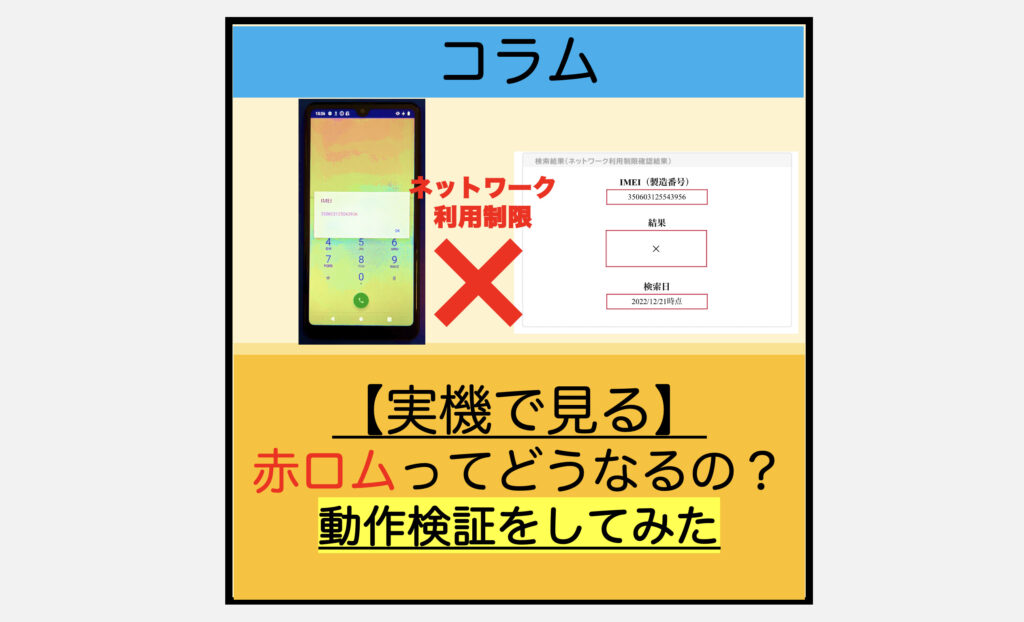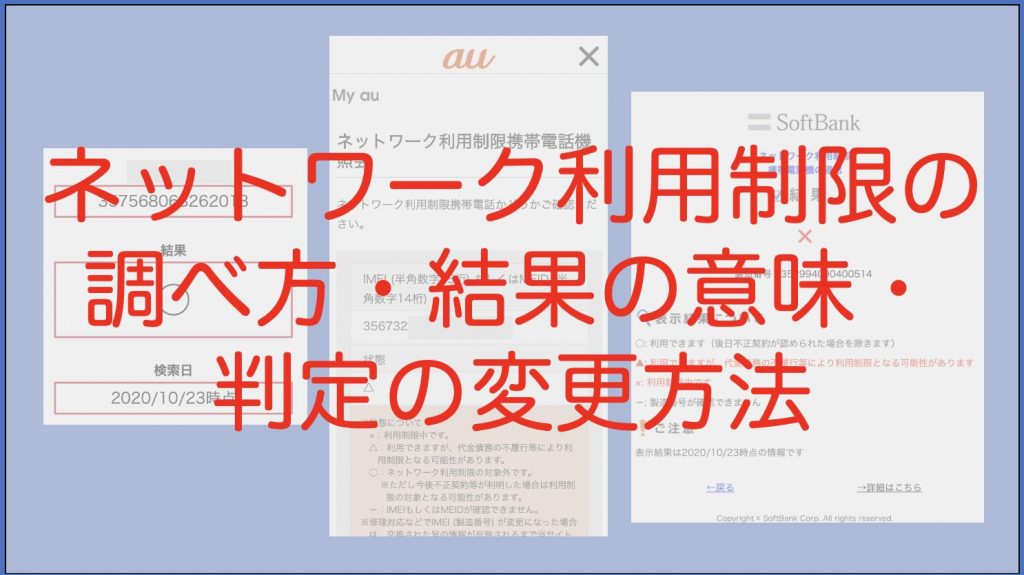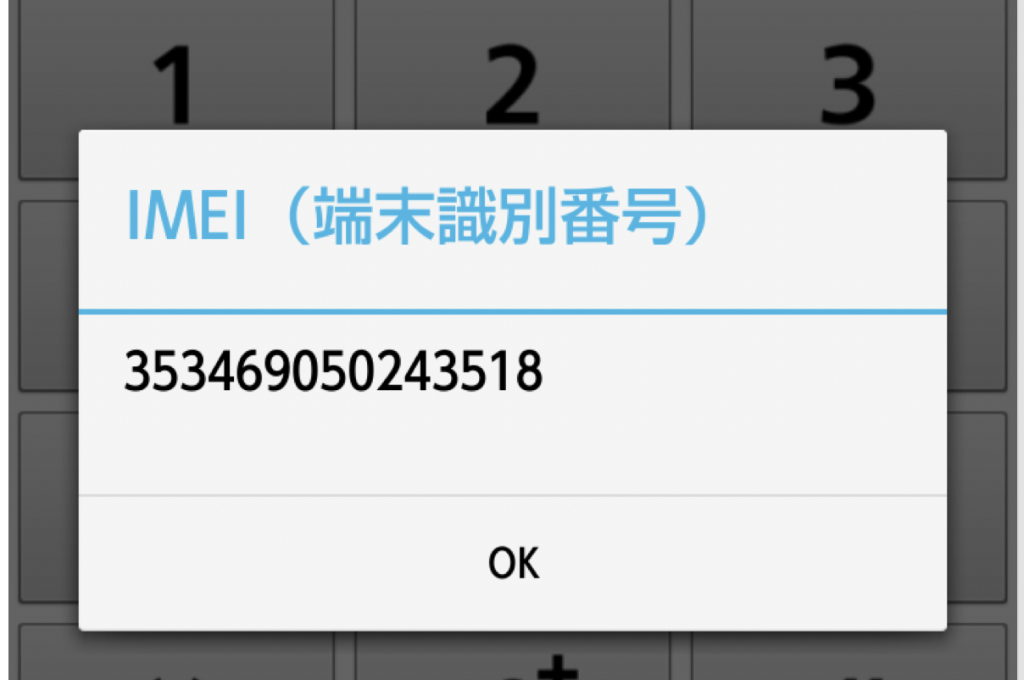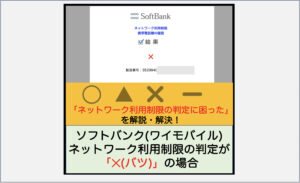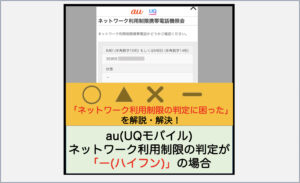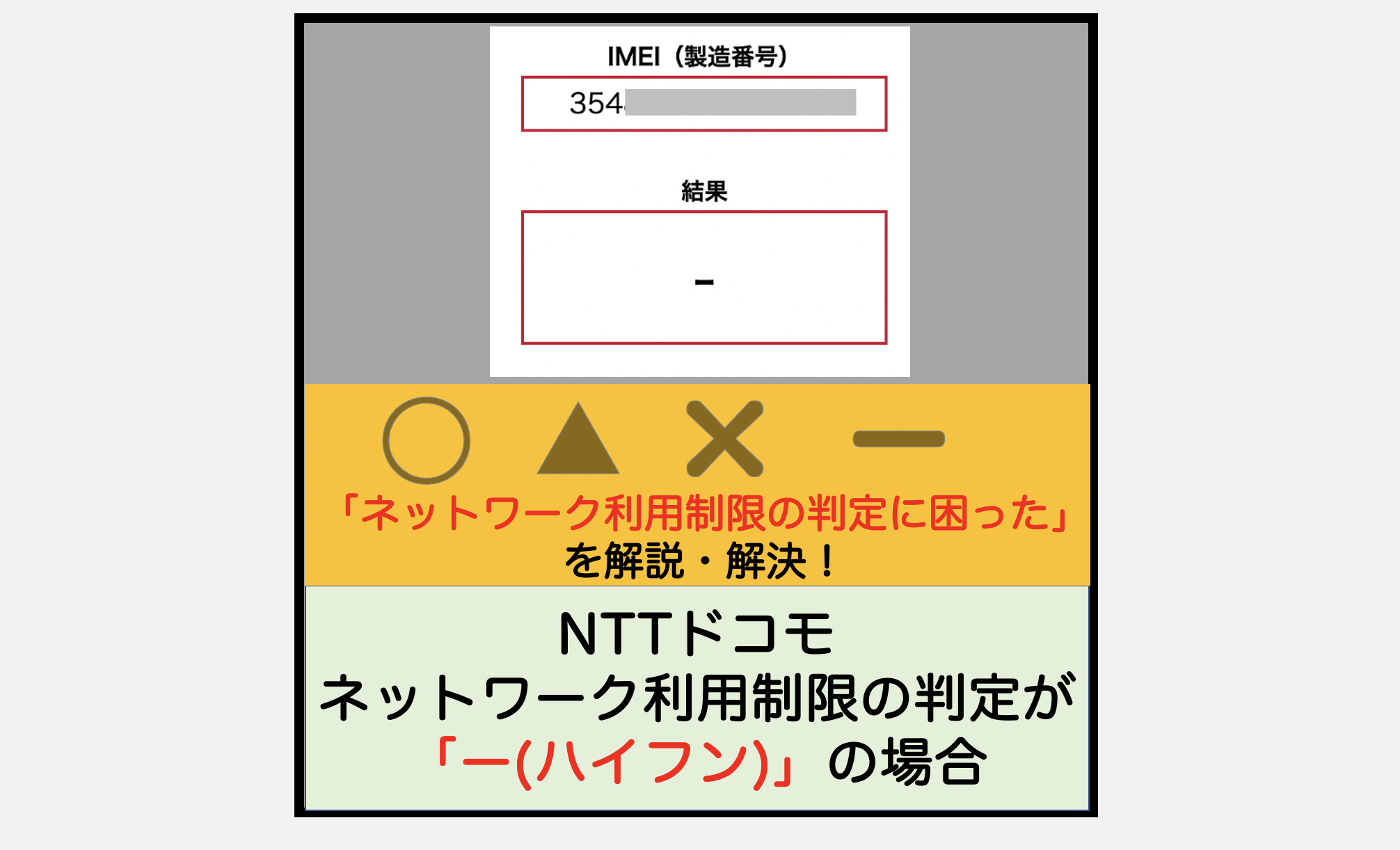

解説文中の文字色のポイント
文字色が赤色・・・大事な内容/ポイント
文字色が水色・・・イレギュラーな内容
文字色が紫色・・・詳細(マニアック傾向)の内容
この記事ではNTTドコモやNTTドコモの代理店から電話機を購入した場合のケースを想定して、まとめています。
また、ネットワーク利用制限確認サイトに正しい製造番号を入力しているか、念の為再チェックしておきましょう。
■NTTドコモ ネットワーク利用制限の判定が「−(ハイフン)」→どのような状況なのか?
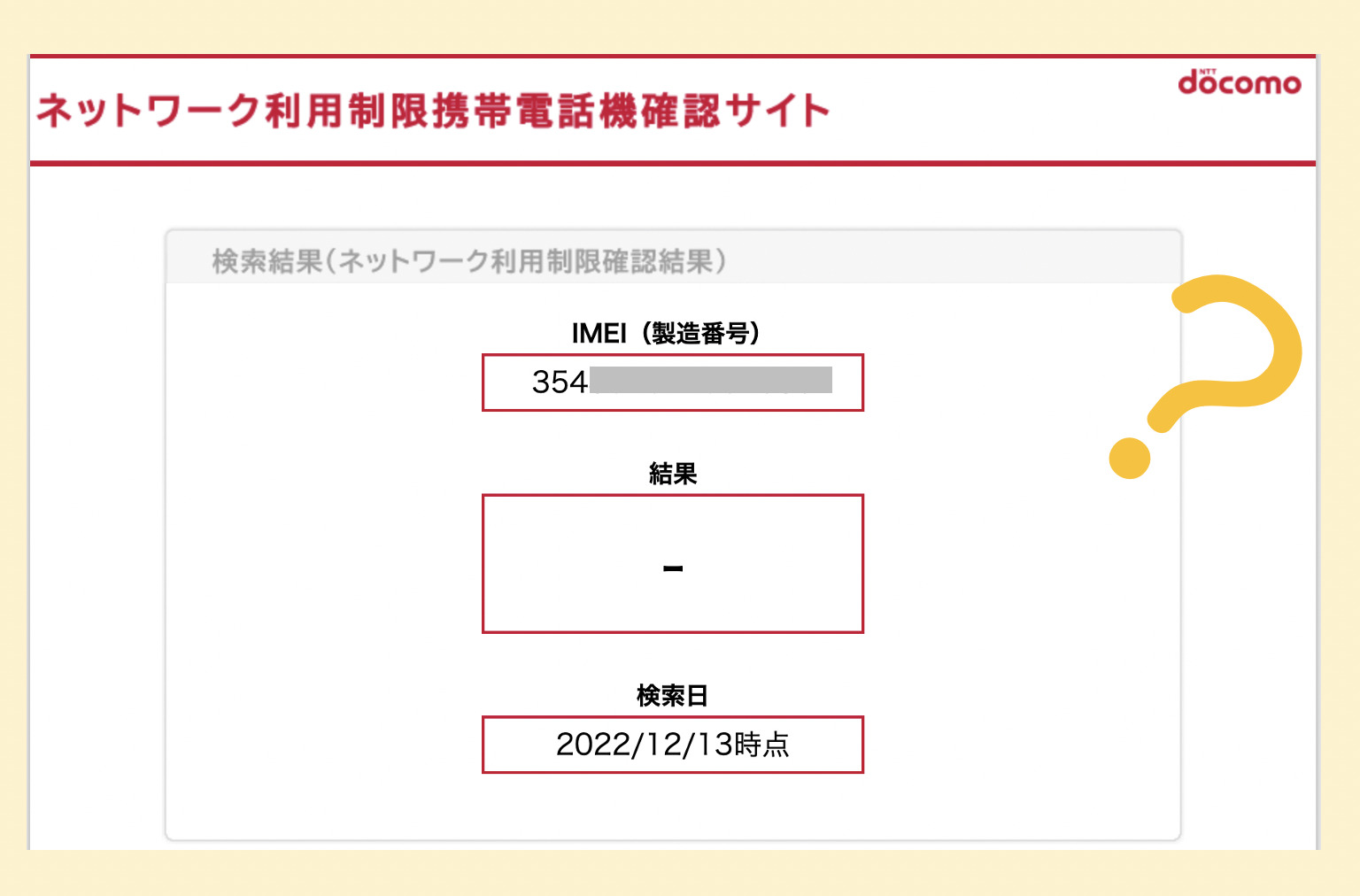
NTTドコモ ネットワーク利用制限の判定が「−(ハイフン)」である状態には、様々な理由があります。
状況という意味で申し上げるのであれば、現時点では「NTTドコモのネットワーク利用制限の対象電話機=(ドコモ網で使えない)」ではないということです。
どのようなパターンにおいて、 ネットワーク利用制限の判定が「−(ハイフン)」となるかは、下記にまとめていきます。
・パターン1:端末単体購入(白ロム購入)
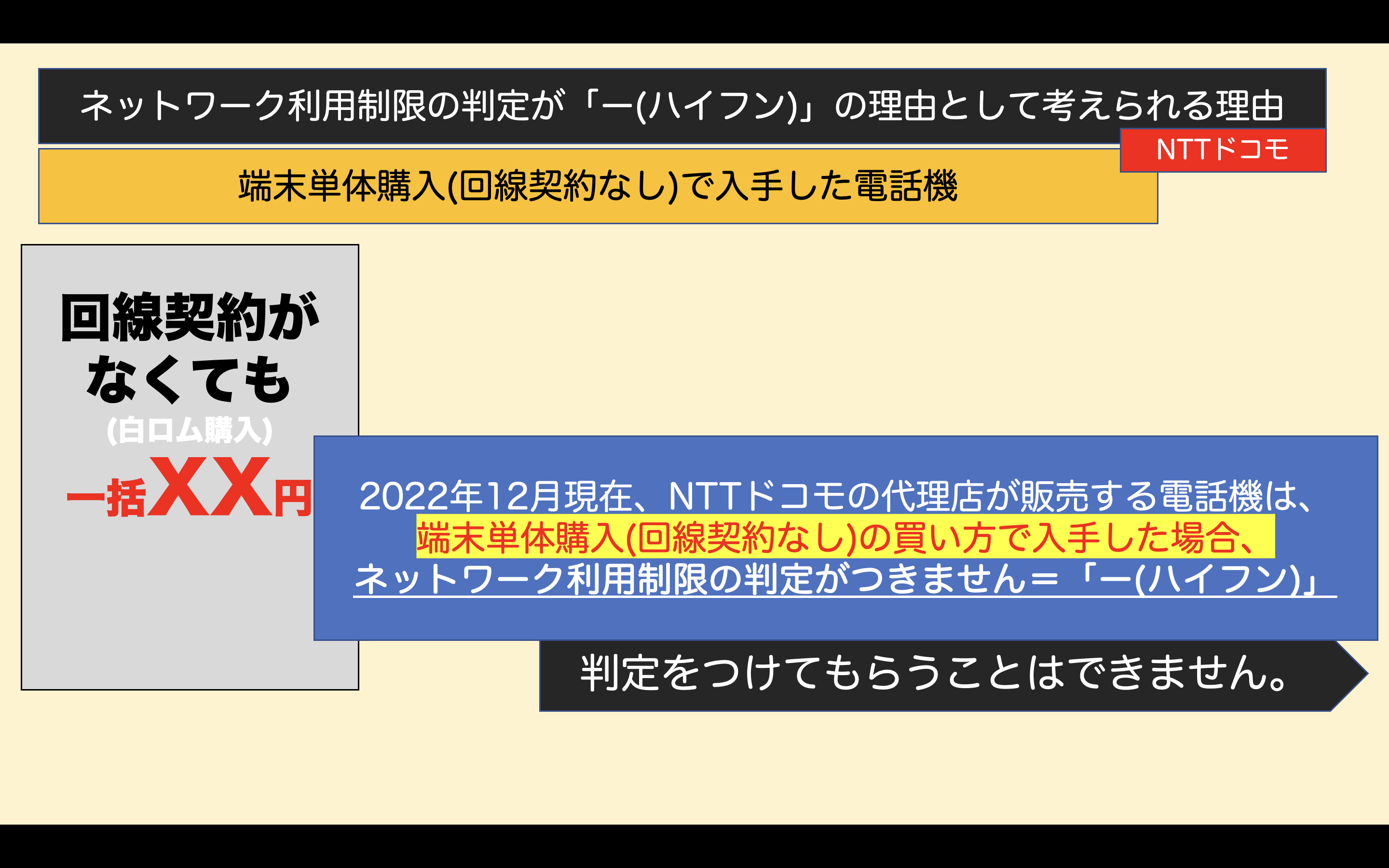
NTTドコモで回線契約を伴わない、端末単体購入(白ロム購入)で一括支払いにて入手した電話機は、ネットワーク利用制限の判定が出ません。
これはAndroid・iPhone共通で、NTTドコモの仕組みが変わらない限り、窓口等に相談したとしても永久に判定がつくことはありません。
なお、回線契約とともに電話機を購入した場合は、このケースには当てはまりません。
次の項で説明します。
・パターン2:電話機を購入してから日にちが経過していない
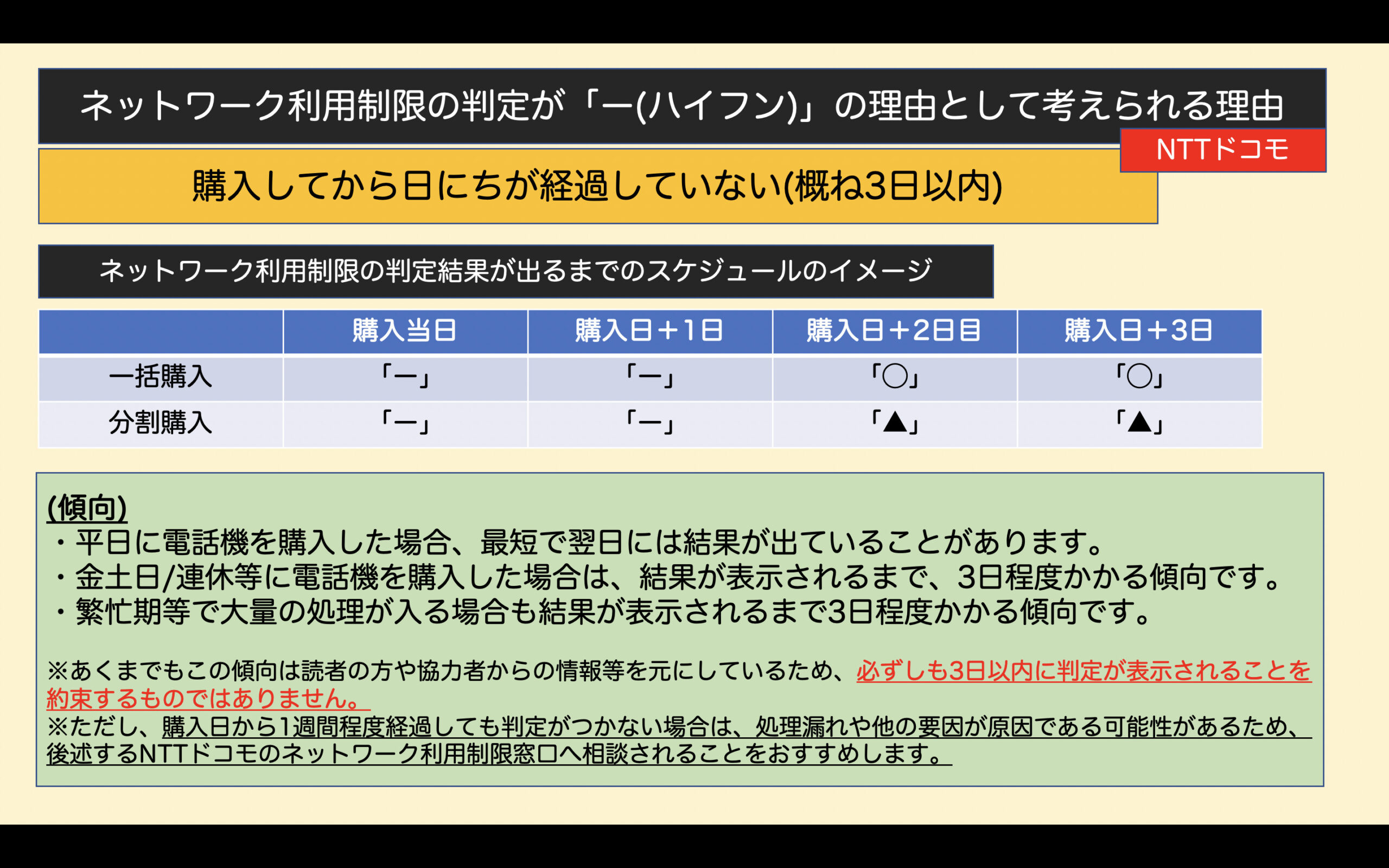
NTTドコモで電話機を購入した場合、購入日から2〜3日はネットワーク利用制限の判定が反映されません。
そのため、ネットワーク利用制限の判定が「−(ハイフン)」と出ます。
通常ですと、この期間が経過すれば、ネットワーク利用制限の判定が「◯」もしくは「▲」がつくことになります。
まれに、ネットワーク利用制限の判定がずっと使いないとケースもありますので、このケースでは後述する対処法をもとにネットワーク利用制限の判定をつけてもらうことができる可能性があります。
・パターン3:Apple Care+を使った端末交換
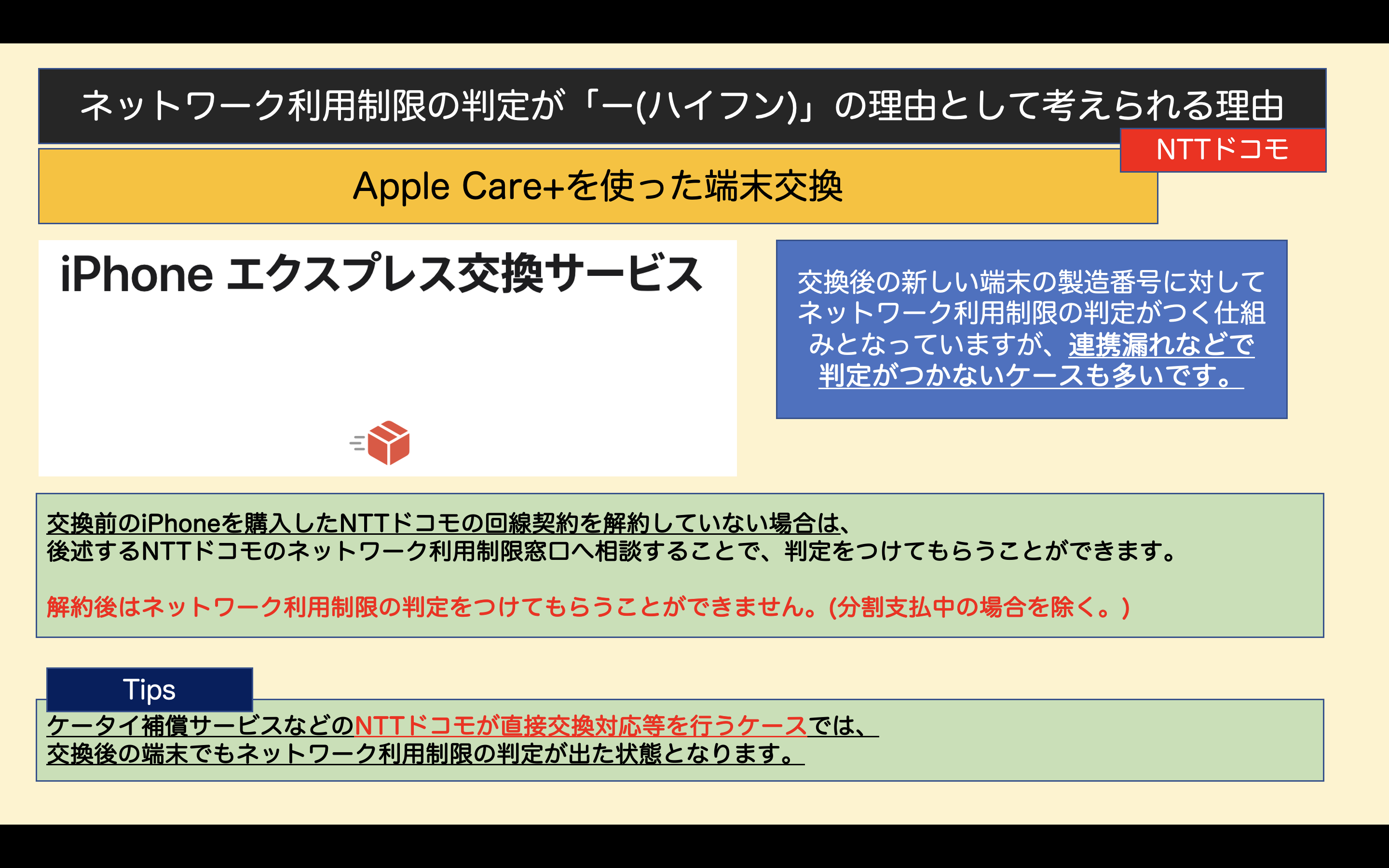
少しややこしい話となりますが、NTTドコモから販売されたiPhoneやiPadにおいて、Apple Care+を使った端末交換を行うと、ネットワーク利用制限の判定が交換後の端末の製造番号に反映されないことがあります。
(※本来であれば、Appleから携帯通信会社に連携され、ネットワーク利用制限の判定がつく仕組みとなっていますが、連携がうまくされないケースも多いようです。)
このケースでは後述する対処法をもとにネットワーク利用制限の判定をつけてもらうことができる可能性があります。
・パターン4:IMEI(製造番号)が2つ存在する電話機において、IMEI2に判定がついていることも
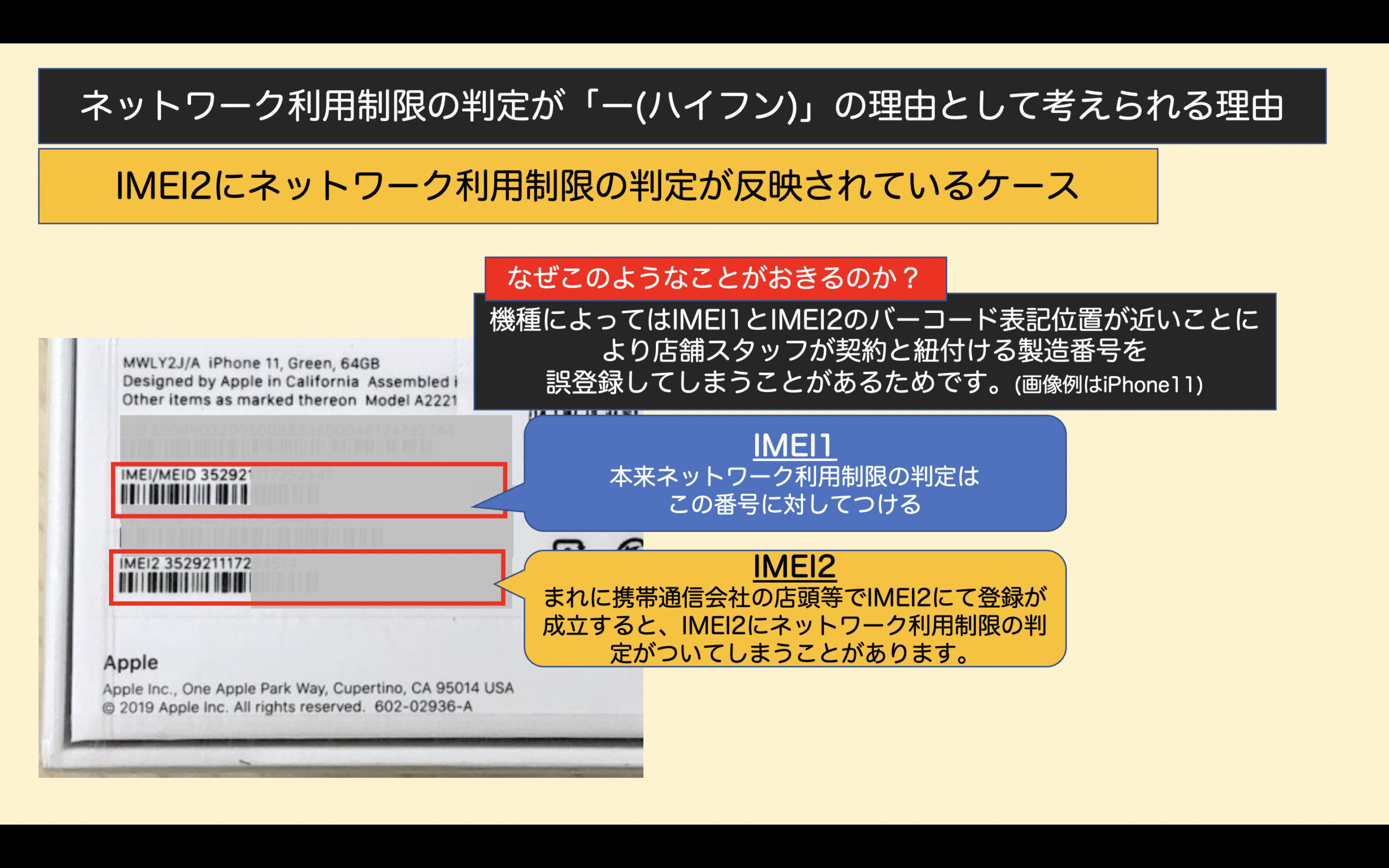
iPhoneや最近のAndroid端末では、物理SIMカードとeSIMに対応しており、同時に2回線待ち受けできる機種があります。
この場合、電話機にはIMEI1とIMEI2という感じで、IMEI(製造番号)が2つ付与されます。
まれに、登録時のミスで「本来であればIMEI1にネットワーク利用制限の判定をつけるべきところを、IMEI2にネットワーク利用制限の判定がついてしまう」というケースも存在します。
このケースでは後述する対処法をもとにネットワーク利用制限の判定を正しいIMEIにつけてもらうことができる可能性があります。
■NTTドコモ ネットワーク利用制限の判定をつけてほしい場合の対処法=「−(ハイフン)」→「◯(まる)」/「▲(さんかく)」
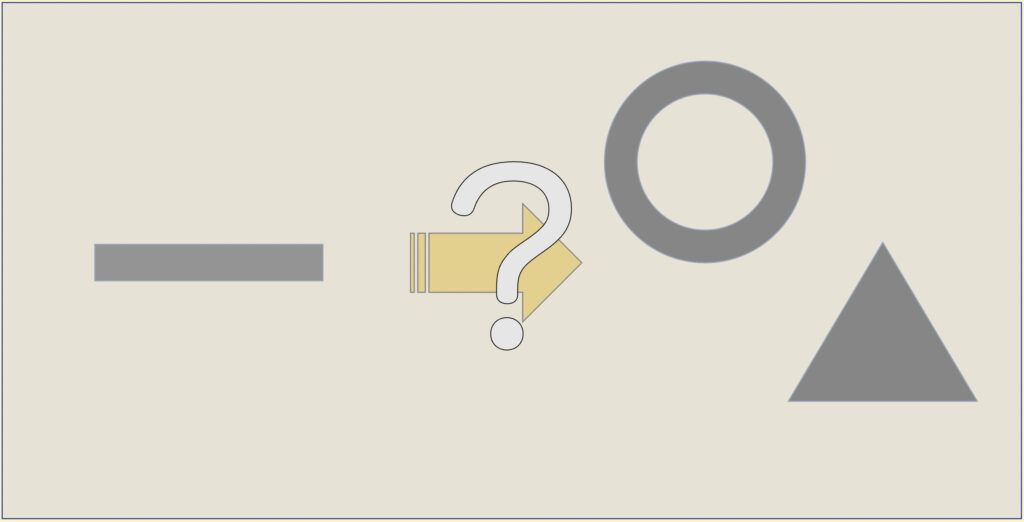
ネットワーク利用制限の判定を変更するためには、一部のケースを除き、電話機を購入した契約者本人※がすべて対応する必要があります。
※契約者本人とは、NTTドコモの回線を契約した本人のことを指します。
また、対応してもらうにあたって、当該回線において"ネットワーク利用制限の判定を変更してもらいたい電話機"(交換機の場合は、交換前の電話機)をNTTドコモから購入した履歴があることが必要です。
注意点
「電話機の分割代金等が残っていない状態」かつ、「当該回線を解約済み」の場合は、対応してもらえない可能性が高いです。
・連絡先
NTTドコモ ネットワーク利用制限の判定に関しての専用窓口
0570-033-074
10時00分〜19時30分
備考
ネットワーク利用制限の判定が「ー」でNTTドコモのSIMロックがかかっている場合は、151もしくは0120-800-000に相談するほうがスムーズです。
パターン1は対処方法がありません。
ここからは、パターン2〜パターン4に関して、電話窓口に電話する際の「ポイント」・「伝えること」と「どのような対応が期待できるか」を解説していきます。
・パターン2において伝えること
(ポイント)
回線契約・電話機の購入日から4日以上経過してから問い合わせしましょう。
(電話窓口で伝えること)
「回線契約とともに電話機を購入しましたが、購入日から日にちが経っているのにネットワーク利用制限の判定がつきません。 ネットワーク利用制限の判定をつけてもらえませんか?」
(どう対応してもらえるか?)
・条件を満たせば、5分程度にネットワーク利用制限の判定をつけてくれる
・処理中であれば、数日以内にネットワーク利用制限の判定をつけてくれる(いつ判定がつくかも教えてもらえるかもしれません。)
などの対応が期待できます。
・パターン3において伝えること
(ポイント)
NTTドコモを解約している場合は対応してもらえない可能性が高いです。
(電話窓口で伝えること)
「Apple Care+(アップルケアプラス)で端末交換が生じたが、新しい電話機にネットワーク利用制限の判定がつきません。 ネットワーク利用制限の判定をつけてもらえませんか?」
(どう対応してもらえるか?)
・条件を満たせば、5分〜数日以内にネットワーク利用制限の判定をつけてくれる
などの対応が期待できます。
・パターン4において伝えること
(ポイント)
本来であればIMEI1にネットワーク利用制限の判定がつくものであることを理解しておきましょう。
(電話窓口で伝えること)
「製造番号(IMEI)が2つある電話機を使っていますが、本来であればIMEI1にネットワーク利用制限の判定がつくべきところが、IMEI2にネットワーク利用制限の判定がついています。 IMEI1にネットワーク利用制限の判定をつけてもらえませんか?」
(どう対応してもらえるか?)
・条件と要件を満たせば、数日以内にネットワーク利用制限の判定をIMEI1につけて、IMEI2のネットワーク利用制限の判定を消してくれる対応が期待できます。
■NTTドコモ ネットワーク利用制限の判定が「−(ハイフン)」から「×(バツ)」に変更される可能性のあるケース
・購入直後のため「−(ハイフン)」→後日不正契約や端末補償サービスの利用で「×(バツ)」
このケースはほぼ確実に悪意のある行為と考えられます。
購入直後のため、ネットワーク利用制限の判定が「ー(ハイフン)」と出ていたものの、不正契約の発覚や端末補償サービスの利用でネットワーク利用制限の判定が「×(バツ)」になるケースが考えられます。
解説は以上となります。

■ネットワーク利用制限の判定についての解説ページ(サイトマップ)
ネットワーク利用制限の判定についての解説ページサイトマップネットワーク利用制限の判定解説のサイトマップ
TOP>ネットワーク利用制限「◯」>NTTドコモ
TOP>ネットワーク利用制限「◯」>au/UQモバイル
TOP>ネットワーク利用制限「◯」>ソフトバンク/ワイモバイル
TOP>ネットワーク利用制限「◯」>楽天モバイル
TOP>ネットワーク利用制限「◯」>mineo
TOP>ネットワーク利用制限「◯」>複数の携帯通信会社の結果が出ている
TOP>ネットワーク利用制限「▲」>NTTドコモ
TOP>ネットワーク利用制限「▲」 >au/UQモバイル
TOP>ネットワーク利用制限「▲」>ソフトバンク/ワイモバイル
TOP>ネットワーク利用制限「▲」>楽天モバイル
TOP>ネットワーク利用制限「▲」>mineo
TOP>ネットワーク利用制限「▲」 >複数の携帯通信会社の結果が出ている
TOP>ネットワーク利用制限「✕」>NTTドコモ
TOP>ネットワーク利用制限「✕」>au/UQモバイル
TOP>ネットワーク利用制限「✕」 >ソフトバンク/ワイモバイル
TOP>ネットワーク利用制限「✕」>楽天モバイル
TOP>ネットワーク利用制限「✕」 >mineo
TOP>ネットワーク利用制限「✕」>複数の携帯通信会社の結果が出ている
TOP>ネットワーク利用制限「-」 >格安SIM/メーカー直販等で購入しており、判定が「-」
TOP>ネットワーク利用制限「-」 >NTTドコモ
TOP>ネットワーク利用制限「-」 >au/UQモバイル
TOP>ネットワーク利用制限「-」 >ソフトバンク/ワイモバイル
TOP>ネットワーク利用制限「-」 >楽天モバイル
TOP>ネットワーク利用制限「-」 >mineo
TOP>ネットワーク利用制限「-」 >複数の携帯通信会社の結果が出ている